iPhone lässt sich nicht ausschalten - Hard Reset
Was tun, wenn sich das iPhone nicht mehr ausschalten lässt?
 Aufgrund von Softwarefehlern kann es durchaus vorkommen, dass sich das iPhone komplett aufhängt und auf einmal nicht mehr bedienen lässt. Hinzu kommt, dass sich das eingefrorene Smartphone dann auch nicht über den herkömmlichen Weg ausschalten lässt. In solch einer Situation ist guter Rat teuer, denn schließlich kann man keinen Neustart erzwingen, indem man den Akku beim iPhone herausnimmt. Zum Glück gibt es jedoch eine einfache Möglichkeit, einen sogenannten Hard Reset durchzuführen.
Aufgrund von Softwarefehlern kann es durchaus vorkommen, dass sich das iPhone komplett aufhängt und auf einmal nicht mehr bedienen lässt. Hinzu kommt, dass sich das eingefrorene Smartphone dann auch nicht über den herkömmlichen Weg ausschalten lässt. In solch einer Situation ist guter Rat teuer, denn schließlich kann man keinen Neustart erzwingen, indem man den Akku beim iPhone herausnimmt. Zum Glück gibt es jedoch eine einfache Möglichkeit, einen sogenannten Hard Reset durchzuführen.
Hard-Reset beim iPhone X, XS und iPhone XS Plus
Die iPhone-X-Modelle lassen sich wie folgt per Hard-Reset neustarten:
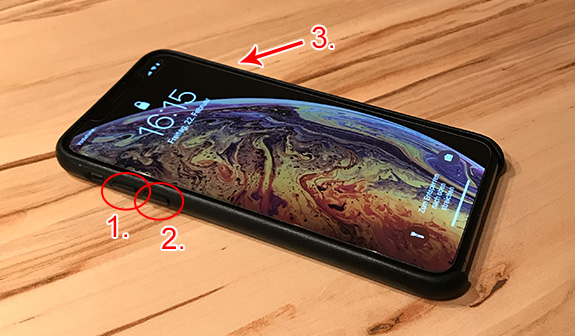
- Drücken Sie kurz die obere Taste für die Lautstärke (lauter) auf der linken Seite.
- Anschließend drücken Sie kurz und sofort die untere Taste für die Lautstärke (leiser) auf der linken Seite.
- Drücken und halten Sie danach die rechte Seitentaste (Ein- und Ausschalter) bist das iPhone neustartet (dauert ein paar Sekunden).
Warten Sie anschließend, bis das Apple-Logo auf dem Bildschirm erscheint. Das iPhone startet nun neu und sollte sich anschließend wieder bedienen und auf Wunsch auch ausschalten lassen. Wundern Sie sich nicht, wenn diese Art des Neustarts in Einzelfällen einige Minuten in Anspruch nimmt. Haben Sie danach jedoch weiterhin Probleme mit Ihrem iPhone, indem es nicht wie üblich funktioniert, wiederholen Sie den Vorgang ein weiteres Mal.
iPhone 7 und iPhone 7 Plus und iPhone 8-Modelle ausschalten
Da es seit dem iPhone 7 keinen mechanischen Homebutton mehr gibt, muss eine neue Tastenkombination her. Um einen Neustart zu erzwingen, drücken und halten Sie den Ein- und Ausschalter sowie die Leiser-Taste auf der gegenüberliegenden Seite, bis das Apple-Logo auf dem Display erscheint.
iPhone 6 und älter per Hard-Reset ausschalten und neustarten
Lässt sich das iPhone nicht mehr ausschalten, dann führen Sie einen Hard Reset aus, indem Sie die Home-Taste und den Ein- und Ausschalter des Gerätes für ein paar Sekunden gleichzeitig drücken.

Diese Tastenkombination funktioniert jedoch nur bei iPhone 3, 4, 5 und 6 inkl. iPhone 6 Plus sowie den dazugehörigen "s"-Varianten.
Diesen Tipp bewerten:
 Kommentare:
Kommentare:
 1. Bernd Kroell meint:
1. Bernd Kroell meint:30.12.2011 10:24 Uhr
Was hatte ich für eine Panik, bevor ich diesen Tipp befolgte. Jetzt tut es mein altes iPhone wieder. Besten dank an den Ratschlaggeber.
 2. anonym meint:
2. anonym meint:07.01.2012 18:38 Uhr
Der Hammer, echt nichts (außer ein paar Apps) hat mehr funktioniert, nicht einmal die Einstellungen. Allerdings nach dem Hardreset war alles wieder einwandfrei. Danke, echt ein Hammertipp!
 3. Jenny meint:
3. Jenny meint:22.01.2012 11:37 Uhr
Danke, einfach nur danke!!!! Ich hatte so eine Panik, dass mein geliebtes iPhone im Eimer ist.
 4. Bernhard meint:
4. Bernhard meint:06.02.2012 15:39 Uhr
Danke, Danke und nochmal Danke!
 5. Volker meint:
5. Volker meint:14.02.2012 08:36 Uhr
Sehr guter Tipp. Tastenkombination ca. 3 Sek. gehalten und das iPhone hat sich abgeschalten.
Danach wieder normal einschalten und alles ist okay.
 6. Angela meint:
6. Angela meint:24.03.2012 17:03 Uhr
Ich danke euch, dachte ernsthaft, ich hab ein defektes Gerät und war mir nicht sicher, ob der Tipp gut ist. Aber er hat einwandfrei funktioniert und nun tut es das iPhone auch wieder!
 7. Beate meint:
7. Beate meint:14.05.2012 15:03 Uhr
Danke, danke, danke! Ich kann mich meinen Vorrednern nur anschließen!
 8. Andrea meint:
8. Andrea meint:12.06.2012 12:36 Uhr
Danke, es ist wieder, wie es war!
 9. Kirsten meint:
9. Kirsten meint:21.07.2012 17:06 Uhr
Vielen Dank - toller Tipp.
 10. Sandra meint:
10. Sandra meint:07.11.2012 12:23 Uhr
Danke für den guten Tipp!!!!
 11. Lukii meint:
11. Lukii meint:19.05.2013 21:17 Uhr
Mein iPhone 3gs lässt sich trotzdem nicht ausschalten und iTunes erkennt es auch nicht. Was soll ich jetzt tun?
 12. Heike meint:
12. Heike meint:16.10.2013 15:20 Uhr
Bei mir klappt das nicht.
Siri schaltet sich ein, wenn ich beide Knöpfe gleichzeitig drücke.
Deaktiviere ich Siri, erscheint die Sprachsteuerung... bekloppt.
Meine Aus Taste geht nach wie vor nicht mehr !!!
 13. Nicole meint:
13. Nicole meint:20.10.2013 20:41 Uhr
Bei mir klappt es auch nicht. Hab schon sehr oft die Home-Taste und die Ein-/Ausschalttaste gleichzeitig gedrückt, dann startet das iPhone neu, aber ich kann es trotzdem nicht ausschalten. Wenn ich ausschalte, geht es aus, aber auch gleich wieder an :(
 14. Stephan meint:
14. Stephan meint:05.01.2014 23:42 Uhr
Das gleiche Problem wie Nicole hatte ich auch! Es liess sich nicht mehr ausschalten, sondern startete immer wieder neu. Nach diesem Hard Reset klappt es allerdings wieder!
 15. Karin meint:
15. Karin meint:23.01.2014 12:56 Uhr
Das ist ein super Tipp, bei mir hat es geholfen. Wollte mein 3Gs schon reparieren lassen oder es entsorgen und mir ein iPhone 4s holen. Wäre übrigens die erste Reparatur in fast 4 Jahren. Vielen, vielen Dank.
 16. Mia meint:
16. Mia meint:17.03.2014 20:20 Uhr
DANKE !
 17. Eifelhexe meint:
17. Eifelhexe meint:15.04.2014 10:51 Uhr
Funktioniert nicht, kann drücken, so lang ich will, es zeigt konstant das Apple Logo! Was mach ich jetzt?
 18. Tim meint:
18. Tim meint:04.10.2014 16:34 Uhr
Mein Bildschirm funktioniert trotz des Hardreset nicht.
Also die Home- und Standby-Taste funktionieren, aber der Touch nicht!
Bitte um Hilfe!
 19. Juergen meint:
19. Juergen meint:03.11.2014 06:39 Uhr
Mein Bildschirm funktioniert trotz des Hardreset nicht.
Also die Home- und Standby-Taste funktionieren, aber der Touch nicht!
Bitte um Hilfe!
 20. Kerstin meint:
20. Kerstin meint:15.12.2014 15:45 Uhr
Super Tipp! Vielen Dank!
 21. Marie meint:
21. Marie meint:25.12.2014 13:03 Uhr
...1000 Dank!!!!!!!!!
 22. Sabine meint:
22. Sabine meint:22.01.2015 18:57 Uhr
Klasse Tipp - Danke!!!!
 23. Harald meint:
23. Harald meint:31.01.2015 21:19 Uhr
Hat super funktioniert, toller Tipp, vielen Dank.
 24. Sandra meint:
24. Sandra meint:15.02.2015 01:18 Uhr
Puhhhhhhhhhhhh.... Fetten Knutscher! Hat geklappt ...
 25. ClaudiS. meint:
25. ClaudiS. meint:21.02.2015 11:04 Uhr
Danke für den Tipp! Läuft wieder!
 26. Hamza meint:
26. Hamza meint:12.03.2015 19:12 Uhr
Danke!! Hatte so eine Panik, als mein iPhone 5 (ja, mit dem hier gezeigten Trick kann man auch ein iPhone 5 ausschalten :) ) sich plötzlich nicht mehr bedienen lies und der Touchscreen keinerlei Reaktionen zeigte... Danke! :)
 27. Sabrina meint:
27. Sabrina meint:23.03.2015 20:07 Uhr
Einfach mal leer gehen lassen, dann ausgeschaltet ans Ladegerät! Mein iPhone lädt nur noch, wenn es ausgeschaltet ist. Ich weiß nicht, wieso. Hat vielleicht jemand 'nen Tipp?
 28. Werner k. meint:
28. Werner k. meint:14.04.2015 21:52 Uhr
Super, hat sofort geklappt. Meine Stimmung hat sich wieder aufgehellt. Danke.
 29. Louis meint:
29. Louis meint:22.09.2015 14:32 Uhr
Bei meinem iPhone 4s ist der Ein/Ausknopf ins Gerät hereingedrückt. Gibt's da irgendeine App, wo ich das Handy ausschalten kann?
 30. Bettina meint:
30. Bettina meint:02.10.2015 05:40 Uhr
Danke, danke, daaaaaaaaaaanke.....was hatte ich für Panik, wirklich nichts ging und nach dem Hard Reset sofort wieder alles. ÜBERGLÜCKLICH!
 31. Laura meint:
31. Laura meint:09.10.2015 12:46 Uhr
Assistive Touch REAGIERT, aber es lässt sich trotzdem nicht ausschalten. Der rest vom Bildschirm bleibt schwarz, aber ich kann auch das Kontrollzentrum usw. anwenden.
 32. Martin meint:
32. Martin meint:10.10.2015 15:45 Uhr
Danke, danke, danke, ich hoffe du kommst in den Himmel.
 33. Gerry meint:
33. Gerry meint:16.10.2015 19:31 Uhr
Super hat sofort geklappt, vielen Dank.
 34. Christine meint:
34. Christine meint:22.11.2015 09:16 Uhr
Super. Funktioniert auch beim neuen iPhone 6s (obwohl das noch nicht passieren sollte)
 35. Isabelle meint:
35. Isabelle meint:18.12.2015 17:52 Uhr
Bei mir funktioniert das Ausschalten nicht, kann auch der Ein-/Ausschalter defekt sein? Denn ein Hard-Reset funktioniert auch nicht. Bin gerade dabei ein Backup über i-Tunes anzufertigen und die Einstellungen zurückzusetzen, befürchte aber, dass der ganze Aufwand vergebens ist, wenn der Ein-/Ausschalter defekt ist.
 36. Sara meint:
36. Sara meint:02.06.2016 07:17 Uhr
Vielen Dank! So ein einfacher Trick, und ich dachte schon ich müsse mir ein neues Handy kaufen. EINFACH NUR GENIAL!
 37. Marie meint:
37. Marie meint:20.09.2016 16:12 Uhr
Gerettet, danke! :*
 38. Birgit meint:
38. Birgit meint:06.03.2017 10:21 Uhr
Super, dachte schon, ich müsste mit meinem neuen iPhone 7+ zum nächsten Apple-Laden. Es hat wirklich nichts mehr funktioniert, jetzt wieder Alles in Ordnung. Danke für den Tipp 😄
 39. Gabriele Thomssen meint:
39. Gabriele Thomssen meint:02.11.2017 22:29 Uhr
Danke für den tollen Tipp. Mein iPhone 7 funktioniert wieder!!!
 40. Challedy meint:
40. Challedy meint:22.02.2018 17:36 Uhr
Nachdem mein Handy hängen geblieben ist, habe ich diesen Tipp mehrmals hintereinander versucht. Dabei habe ich nach jedem Neustart mein Handy eine halbe Stunde liegen lassen. Außer dem "Hochfahrbildschirm" mit dem Apple Logo in der Mitte ist nichts passiert. Hat irgendjemand einen Tipp?
 41. Baumhardt Tom meint:
41. Baumhardt Tom meint:14.03.2018 14:19 Uhr
danke
Beliebt und gern gelesen:
 Hopfen und seine Wirkung auf den Körper
Hopfen und seine Wirkung auf den KörperWer an Bier denkt, muss auch unweigerlich an Hopfen denken. Doch Hopfen hat auch ganz bestimmte Wirkungen auf den menschlichen Körper und dessen Gesundheit. Welche das sind, erfahren Sie hier.
 Fencheltee selber machen
Fencheltee selber machenFenchel ist gesund und wirkt verschiedenen Beschwerden entgegen. Wie Sie Fencheltee ganz einfach selber machen können, erfahren Sie hier.
 Wasser selber entkalken - Enthärtung von Leitungswasser
Wasser selber entkalken - Enthärtung von LeitungswasserKalkhaltiges Wasser ist für bestimmte Zwecke denkbar ungeeignet. Wie man sein Trinkwasser ganz einfach selber entkalken kann, lesen Sie hier.
 Welche DSL-Geschwindigkeit ist ausreichend?
Welche DSL-Geschwindigkeit ist ausreichend?Viele DSL-Anbieter locken ihre Kunden mit superschnellen Internetzugängen. Doch sind hohe Bandbreiten auch wirklich für jeden von Nutzen?
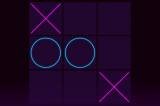 Spiel- und Gewinnstrategie beim Tic-Tac-Toe
Spiel- und Gewinnstrategie beim Tic-Tac-ToeSie möchten beim Tic-Tac-Toe gewinnen und suchen die perfekte Strategie? Welche Gewinnstrategie zum Erfolg führt, verrät Ihnen dieser Tipp.






